У компании есть производственные площадки (П1, П2 и т.д.). Сотрудники подразделения в течении месяца могут работать на всех площадках попеременно. Для начислений типа Оплата по окладу (по часам) , Доплата за работу в ночное время и т.д. необходимо распределять затраты на оплату сотрудника по разным способам отражения — свой для каждой производственной площадки.
Есть также ряд начислений, например, Премия за месяц или Надбавка ежемесячная , для которых распределение затрат пропорционально отработанному времени на соответствующей площадке не нужно. Необходимо, чтобы вся сумма по данным начислениям шла на свой определенный способ отражения, одинаковый для всех сотрудников. Есть ли в программе такая возможность?
В ЗУП 3 имеется возможность реализовать такую схему отражения зарплаты в бухгалтерском учете. Для этого необходимо задействовать механизм «обособленных территорий» и указать свой способ отражения для каждой из производственных площадок. Для видов расчетов Премия за месяц и Надбавка ежемесячная следует в настройках начислений задать свой требуемый способ отражения в бухучете.
Как запретить игре( программе ) выход в интернет?
Рассмотрим ситуацию на примере.
В организации две производственные площадки – П1 и П2. Требуется для каждой площадки использовать свой способ отражения зарплаты в бухучете: для П1 – Дт 20 счета: Площадка 1 , для П2 — Дт 20 счета: Площадка 2 . Необходимо, чтобы все начисления сотрудника, кроме Премии за месяц и Надбавки ежемесячной распределялись пропорционально отработанному времени на каждой из площадок.
Для Премии за месяц должен использоваться способ отражения в бухучете – Дт 25 счета — Общепроизводственные расходы , для Надбавки ежемесячной – Дт 26 счета – Общехозяйственные расходы . Эти способы одинаковые для всех сотрудников организации.
Сотрудник Вербин О.П. в апреле 2019 г. с 1 по 10 апреля проработал на производственной площадке П1, а с 11 апреля по конец месяца – на производственной площадке П2. В апреле документом Премия начислена Премия за месяц в размере 2 000 руб., а в документе Начисление зарплаты и взносов рассчитана Надбавка ежемесячная в размере 1 000 руб. Сотруднику назначен оклад по часам в размере 20 000 руб. Также в апреле Вербин О.П. отработал 56 ночных часов, за что ему была начислена Доплата за работу в ночное время в сумме 1 364,46 руб.
В данном случае прежде всего следует подключить использование механизма «обособленных территорий». Для этого в учетной политике организации (карточка Организации – вкладка Учетная политика и другие настройки – ссылка Учетная политика ) следует установить флажок Использовать обособленные территории :
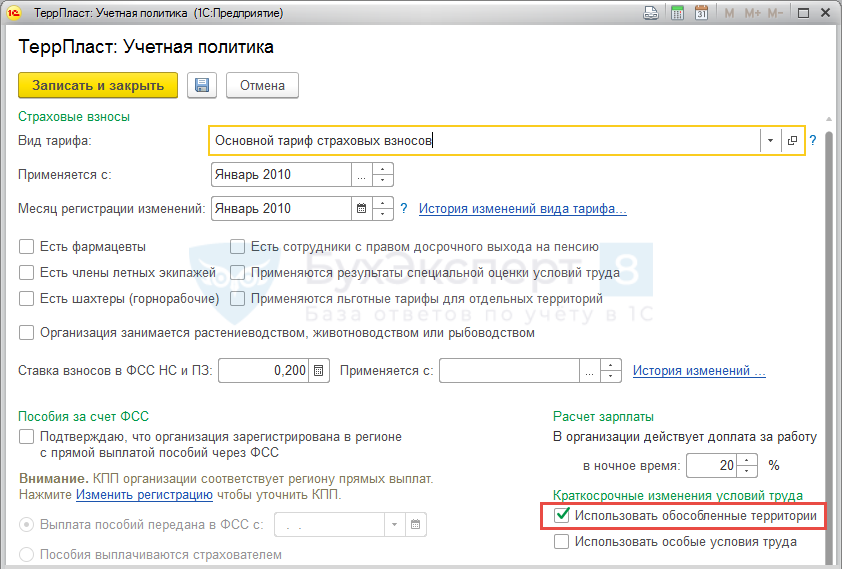
В справочнике Территории ( Настройка – Территории ) создать два элемента:
- Площадка П1 — с кодом П1 и способом отражения зарплаты в бухучет — Дт 20 счета: Площадка 1 , заданным в поле Счет, субконто
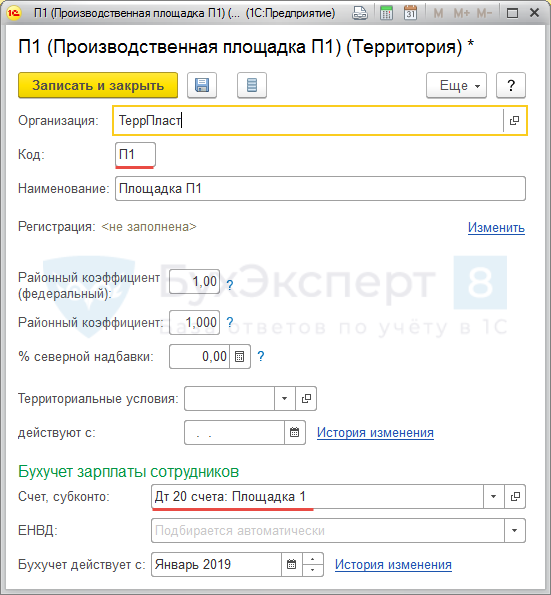
Как ускорить ИНТЕРНЕТ до максимума? 100% РАБОЧИЙ МЕТОД
- Площадка П2 — с кодом П2 и способом отражения зарплаты в бухучет — Дт 20 счета: Площадка 2 , заданным в поле Счет, субконто

- Самоучитель по 1С Бухгалтерии 8.3;
- Самоучитель по 1С ЗУП 8.3.
Для учета отработанного времени на разных территориях воспользуемся документом Перемещение между территориями ( Кадры – Приемы на работу, переводы, увольнения — Перемещение между территориями ) и укажем, что с 1 по 10 апреля сотрудник работал на производственной площадке П1:

С 11 апреля по конец месяца переведен на производственную площадку П2:
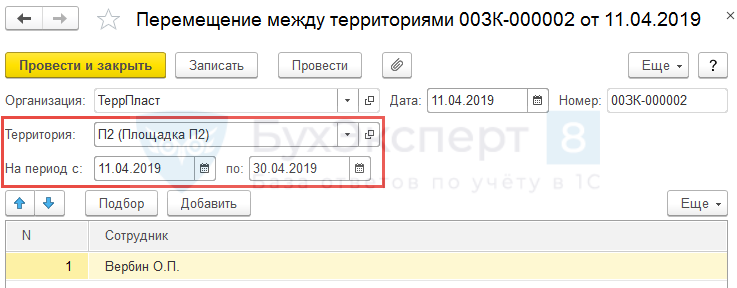
Для начисления Премия за месяц на вкладке Налоги, взносы, бухучет в разделе Бухгалтерский учет переключатель установим в положение Как задано для начисления и укажем способ отражения зарплаты в бухучете — Дт 25 счета — Общепроизводственные расходы :

Для вида расчета Надбавка ежемесячная установим способ отражения зарплаты в бухучете — Дт 26 счета – Общехозяйственные расходы :
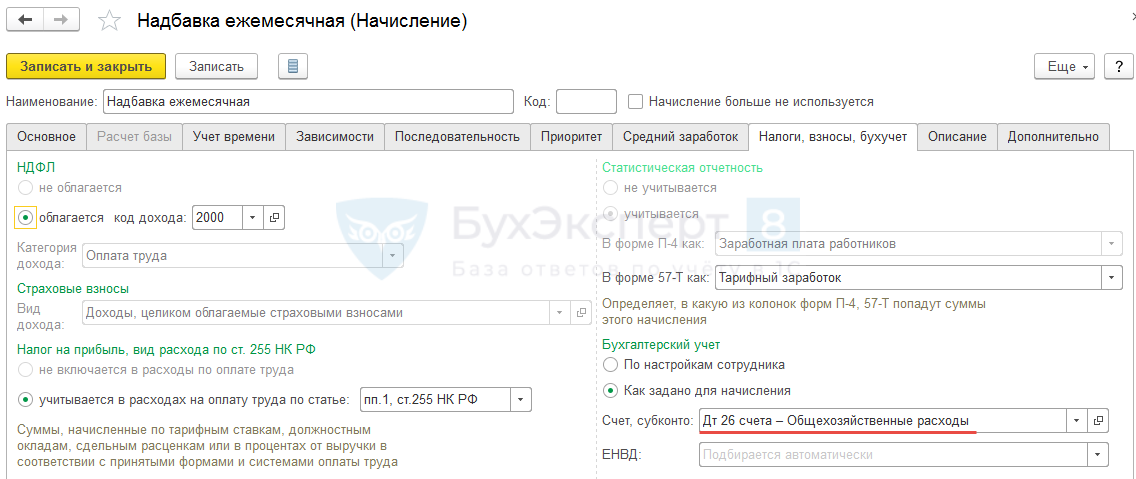
Для начисления Премии за месяц используем документ Премия ( Зарплата – Премии ) и укажем размер премии – 2 000 руб. При этом общая сумма Премии за месяц в колонке Терр., усл.труда делится пропорционально отработанному времени на разных территориях:
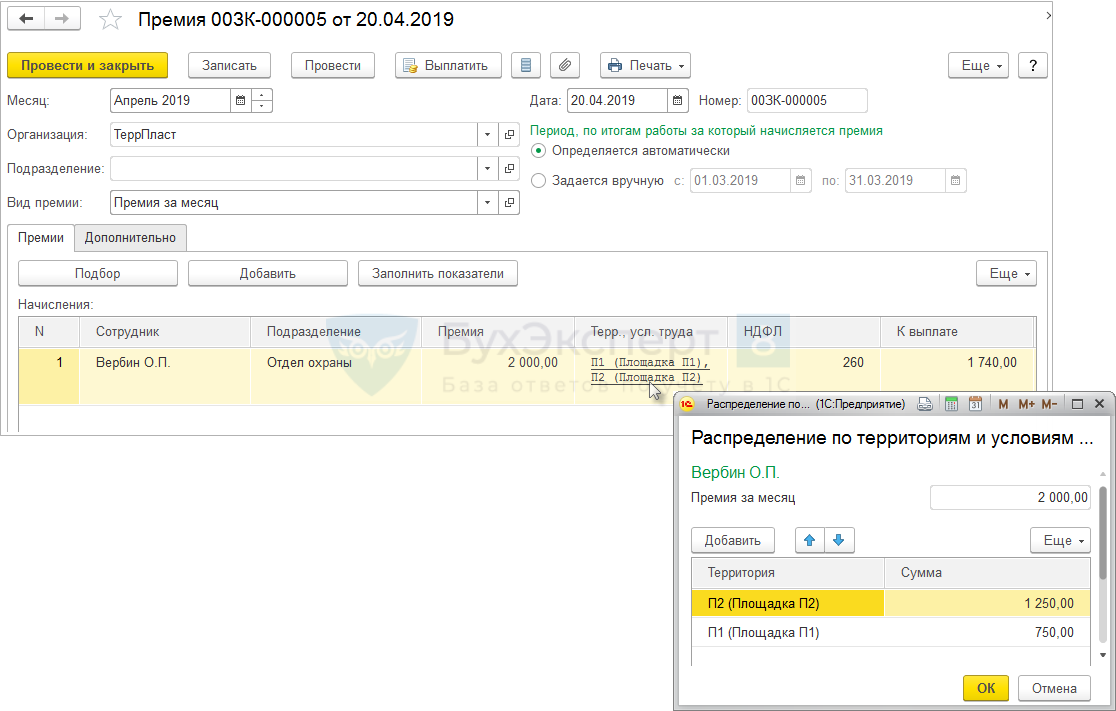
Однако способ отражения зарплаты в бухучете, заданным в настройках начисления, обладает бо́льшим приоритетом по сравнению со способами, заданными в справочнике Территории . Поэтому Премия за месяц в документе Отражение зарплаты в бухучете будет полностью отнесена на способ отражения зарплаты в бухучете, заданный в настройках начисления — Дт 25 счета — Общепроизводственные расходы :
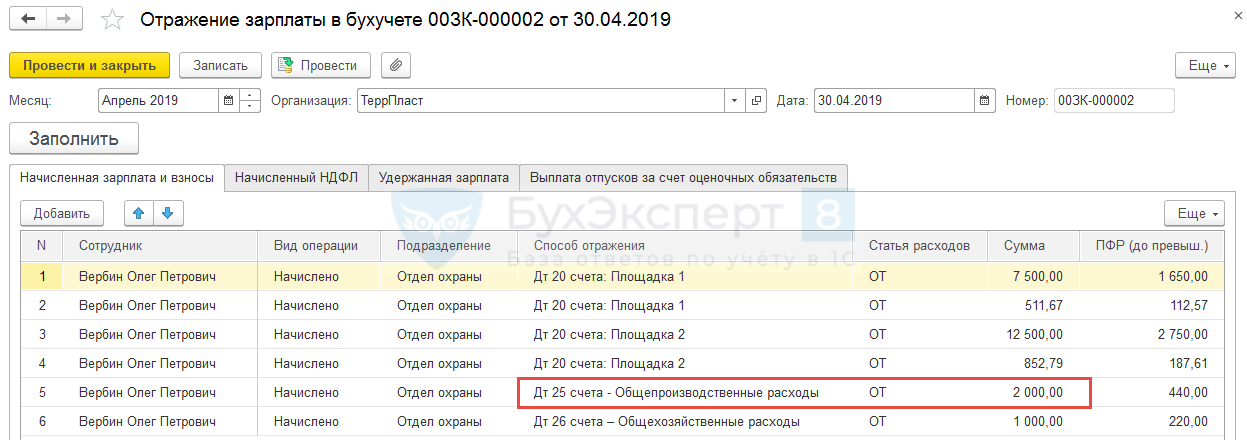
Надбавка ежемесячная в сумме 1 000 руб. в документе Начисление зарплаты и взносов в колонке Терр., усл.труда делится пропорционально отработанному времени на разных территориях:
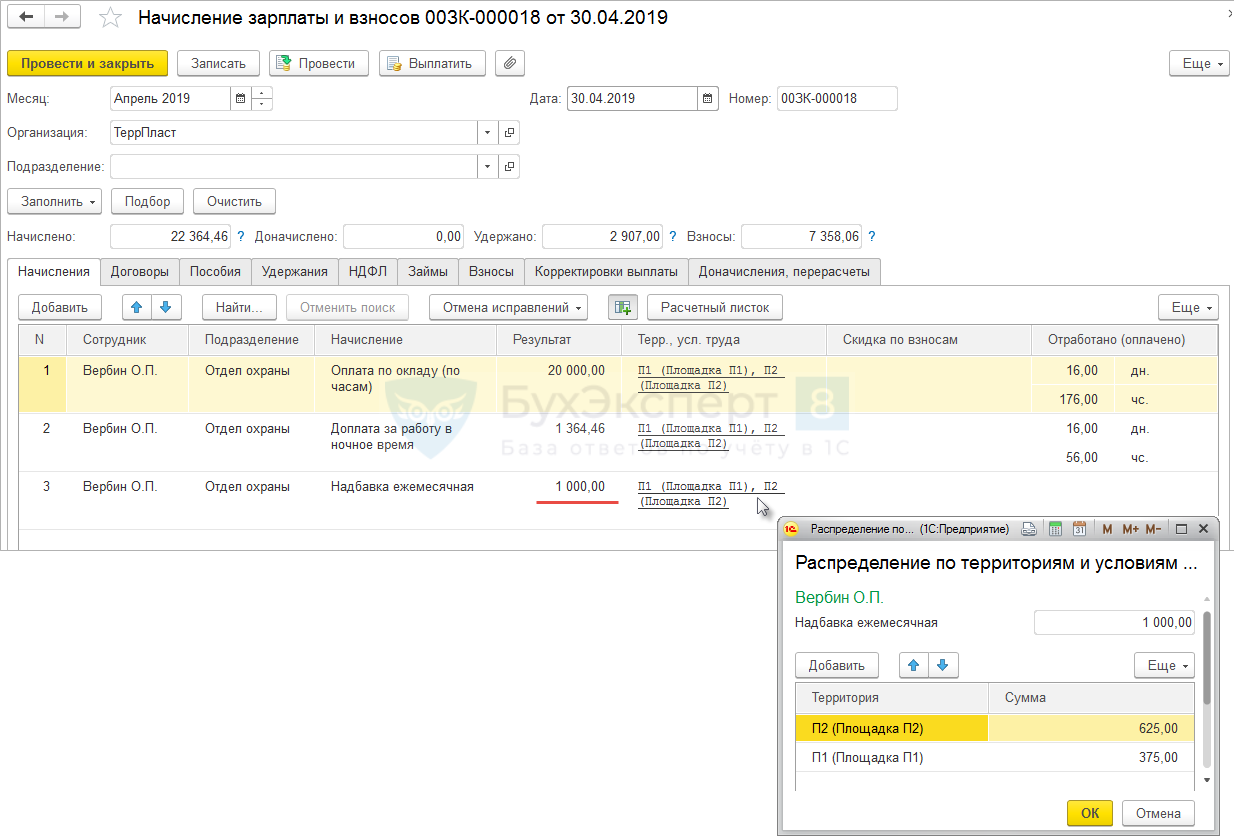
Однако способ отражения зарплаты в бухучете, заданным в настройках начисления обладает бо́льшим приоритетом по сравнению со способами, заданными в справочнике Территории . Поэтому Надбавка ежемесячная в документе Отражение зарплаты в бухучете будет полностью отнесена на способ отражения зарплаты в бухучете, заданный в настройках начисления — Дт 26 счета – Общехозяйственные расходы :

Оплата по окладу (по часам) в документе Начисление зарплаты и взносов в сумме 20 000 руб. и Доплата за работу в ночное время , составившая 1 364,46 руб., в колонке Терр., усл.труда делятся пропорционально отработанному времени на разных территориях:
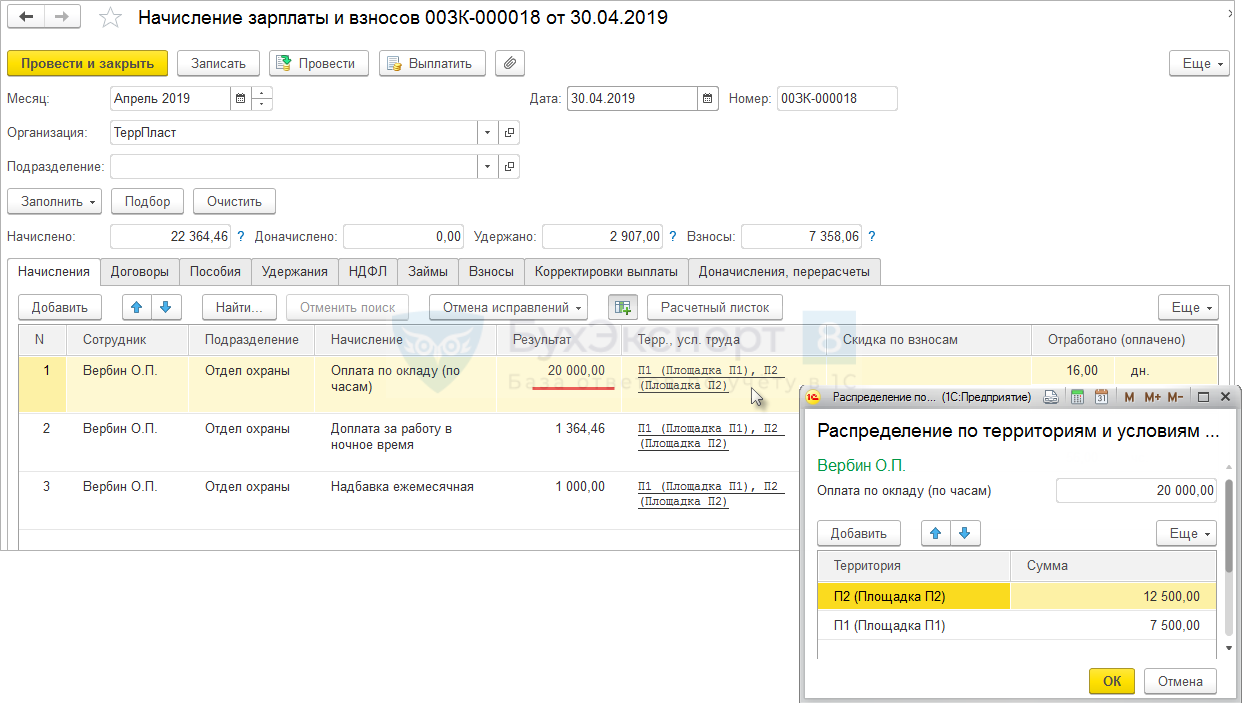
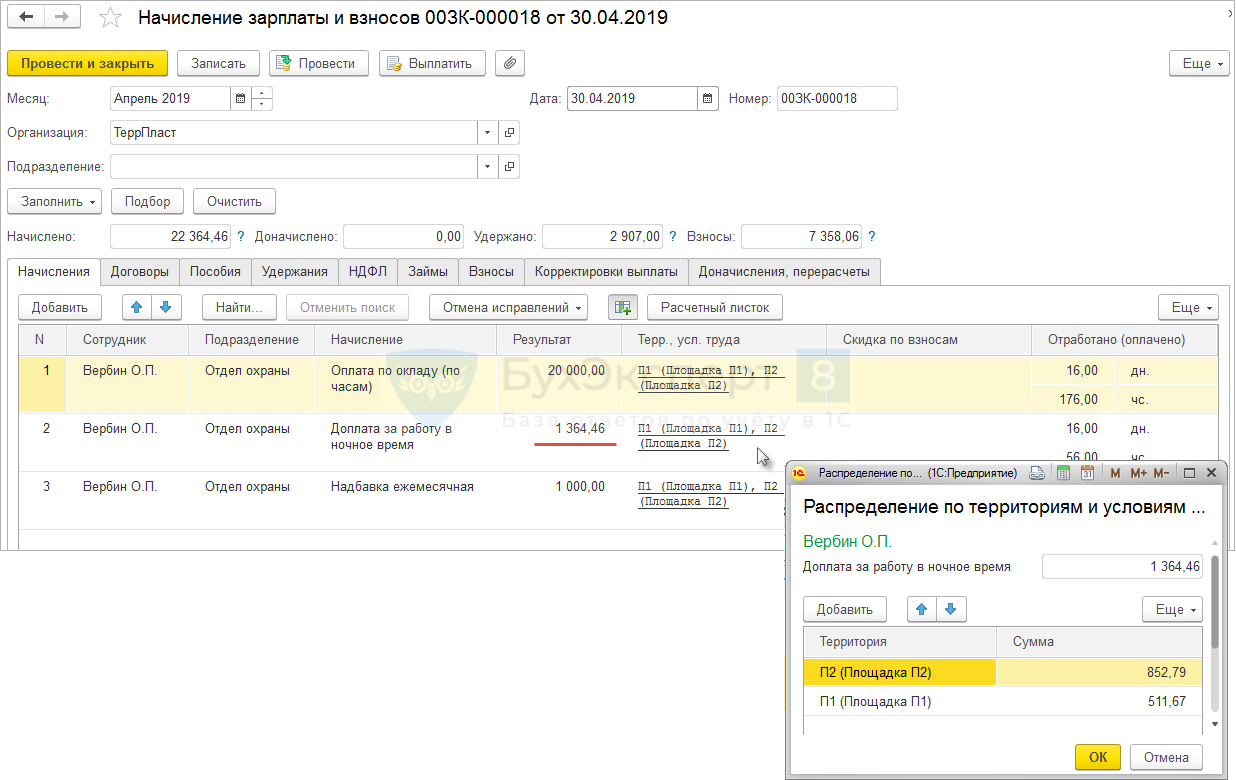
И в документе Отражение зарплаты в бухучете эти суммы отражаются по двум способам отражения: Дт 20 счета: Площадка 1 и Дт 20 счета: Площадка 2 :
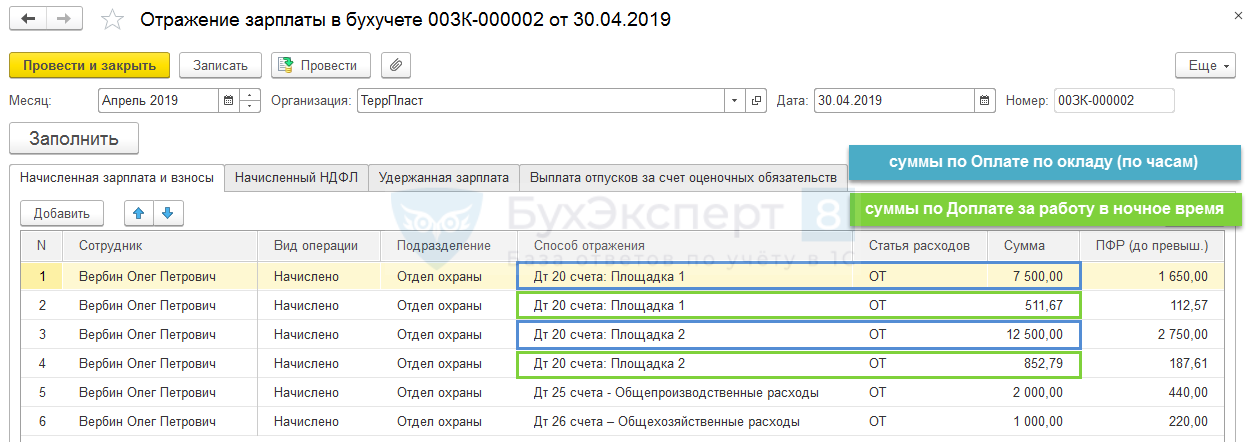
Подписывайтесь на наши YouTube и Telegram чтобы не пропустить
важные изменения 1С и законодательства
![]()
Помогла статья?
Получите еще секретный бонус и полный доступ к справочной системе БухЭксперт8 на 14 дней бесплатно
Источник: buhexpert8.ru
Как распределить скорость интернета между двумя компьютерами через роутер
Распределение скорости Wifi сети между устройствами через роутер
При использовании одной беспроводной Wifi сети сразу несколькими устройствами одновременно возможны скачки и перепады скорости интернет-соединения, а также ее полное отсутствие на некоторых девайсах. Случается это, потому что наибольшая часть трафика достает одному пользователю, а другие делят между собой линь небольшие «остатки» доступа.

Например, один человек играет в компьютерную игру по сети или смотрит фильм в высоком качестве. У других же скорость сразу же падает и работает неравномерно. Для нормального функционирования всех устройств прибегают к распределению или ограничению скорости интернета. В этом материале будет рассказано, как распределить скорость интернета на роутере, что такое распределитель интернета, как называется эта программа и существует ли она вообще.
Равномерное ограничение скорости для всех клиентов и его настройка
- Перейти в веб-интерфейс настроек роутера через браузер. Для этого нужно ввести в поисковой строке IP-адрес 192.168.1.1 или 192.168.1.0 и в отрывшейся странице записать логин и пароль, который по стандарту равны «admin» : «admin» или «admin» : «12345». Наиболее предпочтительным способом раздачи сетевых настроек маршрутизатором своим клиентам будет DHCP;
- Проверить, включенл и и настроен DHCP-сервер. Для этого нужно перейти в соответствующий пункт и проверить необходимые конфигурации: в поле DHCP должно быть с параметром «Включено» или «Enable». В примере на картинке клиенты будут получать IP-адреса из соответствующего диапазона;
- Настроить ограничение скорость. Для этого осуществляется переход во вкладку «Bandwidth Control» и устанавливается галочка «Включено». Дальнейшие настройки устанавливаются как на скриншоте. Среди них тип линии, скорость отдачи в интернет и скорость получения с интернета, которые определяются согласно тарифному плану провайдера будь то Ростелеком, МТС, Билайн и другие компании;
- Внеся необходимые изменения, следует сохранить их кнопкой «Save» и подождать, пока роутер будет перезагружен;
- Далее следует опять открыть «Bandwidth Control», который станет активен и добавятся новые функции. Необходимо выбрать пункт «Список правил» и нажать кнопку «Добавить». Следующие настройки следующие: галочка на «Enable», задание диапазона IP, для которых будет применяться ограничение, указание минимальных и максимальных значений скорости отдачи и загрузки.
- Снова сохранить все настройки на кнопку «Save» и увидеть, что появилось новое правило на распределение скорости интернета.
Важно! Если разделить скорости удалось, то после конфигурации нужно обязательно проверить, насколько хорошо работает правило. Для этого можно с любого браузера зайти на сайт проверки скорости и зафиксировать значения онлайн.
Общее и индивидуальное ограничение доступа к интернету другим пользователям
Для того чтобы ограничить скорость раздачи для всех пользователей без исключений, то следует продеть все те же самые настройки, что и в первой инструкции, но с учетом того, что при создании правила указывается полный диапазон IP-адресов, который раздается DHCP-сервером. Интернет должен разделиться для всех подключаемых устройств.
Чтобы индивидуально распределять параметры загрузки и выгрузки, требуется большее количество действий и основаны они на блокировке MAC, который еще называют физическим адресом. Для этого нужно найти в настройки роутера и перейти в DHCP — Список клиентов DHCP и найти имя устройства пользователя, его IP и MAC адрес. Это работает только для тех, кто подключен к роутеру.
Чтобы определить адрес адаптера устройства, которое не было подключено к роутеру, следует на нем войти в консоль cmd и прописать команду «ipconfig /all». Появится список свойств сетевого адаптера, среди которых интересует только пункт «Физический адрес». Его можно назвать адресом адаптера. Этот адрес то и нужно внести в список ограничений в веб-интерфейсе настроек роутера.
Далее нужно создать новое правило, в поле диапазона которого нужно ввести конкретный IP-адрес пользователя и параметры минимальной и максимальной скорость отгрузки и выгрузки. После этого нужно сохранить настройку и перезагрузить роутер.
Возможные причины низкой скорости интернета
Если скорость интернета низкая сама по себе, то следует исправить это. Чаще всего проблема в том, что провайдер не обещает заявленной скорости соединения на постоянной основе. Также многое зависит от загруженности каналов беспроводной связи роутера и активности пользователей сети.
Беспроводной сигнал передается по специальному кабелю при помощи роутера или модема. Любые устройства рано или поздно могут давать сбой. Более того, такие приборы быстро устаревают с технической точки зрения и не могут обеспечить нормальную пропускную способность для нагруженной сети в полной мере.
Важно! После того, как интернет доходит до компьютера, он может использоваться не совсем так, как должен. Вирусы определенного рода и троянские программы могут снижать качество связи и использовать ее своих целях, а фаерволы и антивирус — тормозить поток интернета для фильтрации подозрительных страниц и файлов.
Чтобы проверить, действительно ли скорость падает на конкретном устройстве, нужно измерить поток сети на других подключенных гарантированно настроенных и чистых компьютерах. Если ограничения действую и там, то виноват прежде всего провайдер или маршрутизатор. Для того чтобы найти причину, следует последовательно и детально проверить наиболее вероятные причины медленной скорости.
Таким образом, было решено, как распределить скорость wifi между устройствами. Делается все через настройки самого маршрутизатора. Стоит сказать, что распределение скорости интернета в роутере дело не сложное и по инструкциям выше может выполниться за несколько минут. После выполнения всех пунктов, параметры должны начать распределяться поровну между всеми пользователями сети.
Как разделить скорость Интернета между устройствами в домашней сети

В данной статье разберемся, как разграничить скорость Интернета для ваших устройств, таких как стационарный компьютер, ноутбук, мобильный телефон, планшет, телевизор и др. Будем использовать модем ZXHN H208N и роутер TP-Link WR841N.
TP-Link WR841N — это один из роутеров компании TP-Link, который поддерживает функцию «Контроль пропускной способности».
Для чего необходим контроль пропускной способности?
Внутри вашей домашней сети скорость Интернета разделяется между всеми устройствами неравномерно. Это означает, что любой компьютер, на котором запущен торрент-клиент, видео онлайн, сетевая игра или какое-либо другое сетевое приложение, будет влиять на работу в сети других компьютеров. Если у вас в домашней сети, например, 2 компьютера, и на одном из них запустить торрент-клиент для скачивания файла или видео, то на другом компьютере, скорей всего, скорость Интернета будет меньше.
Решением данной проблемы может стать функция «Контроль пропускной способности (Bandwidth Control)». Используя функцию контроля пропускной способности, мы можем указать определённую минимальную или максимальную пропускную способность для каждого компьютера. Давайте пробовать!
Шаг 1
Для начала соединим модем ZXHN H208N и роутер TP-Link WR841N таким образом, как это сделано на изображении ниже. Красной стрелкой показан сетевой кабель, включенный в стационарный компьютер. На этом ПК мы и будем настраивать TP-Link WR841N. Сам модем ZXHN H208N настроен в режим роутер. Также мы соединяем модем и роутер, один конец сетевого кабеля идет в роутере в порт «WAN», другой конец сетевого кабеля — в порт «Lan 1 (Порт 1)» на модеме, на рисунке он желтого цвета.

Рисунок 1 — Роутер TP-Link WR841N + модем ZXHN H208N
Шаг 2
Для того, чтобы попасть в настройки роутера, на нашем компьютере нужно выставить правильные настройки сетевой карты либо автоматически (рисунок 2), либо вручную (рисунок 3).
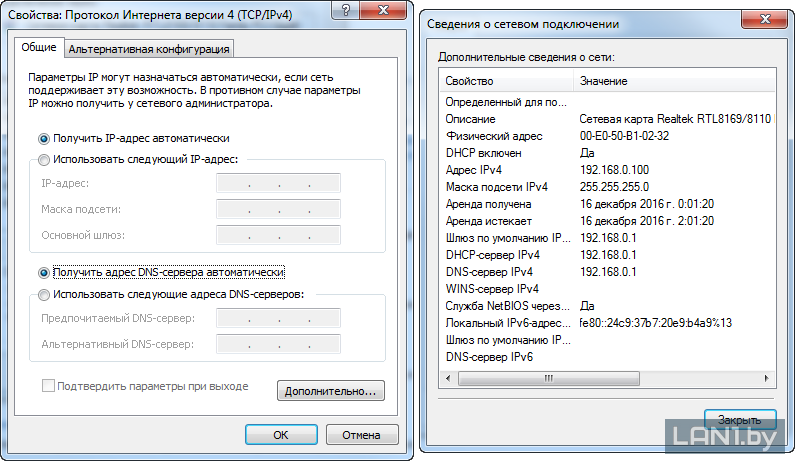 Рисунок 2 -Компьютер получит ip-адреса автоматически
Рисунок 2 -Компьютер получит ip-адреса автоматически  Рисунок 3 — Прописываем настройки сетевой карты компьютера вручную
Рисунок 3 — Прописываем настройки сетевой карты компьютера вручную
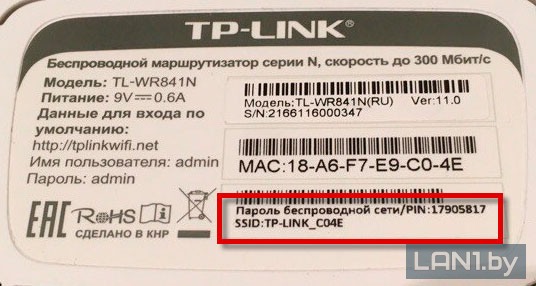
Примечание: в настройки роутера TP-Link WR841N можно попасть не подключая сетевой кабель. На задней стороне роутера есть данные для подключения к Wi-Fi-сети. В данном случае название сети Wi-Fi: TP-LINK_C04E, ключ или пароль для подключения к ней: 17905817.
Шаг 3
Теперь нам необходимо попасть в настройки роутера. Для это в браузере (мы использовали Google Chrome) пишем адрес роутера — 192.168.0.1. Также в настройки роутера можно попасть по адресу — http://tplinkwifi.net. Логин — admin, пароль — admin.

Рисунок 4- Вход в настройки роутера
Шаг 4
Заходим в раздел «Сеть», далее «WAN», выбираем тип WAN-подключения «Динамический IP-адрес», ниже видно, что роутер получил ip-адреса от модема. Далее нажимаем «Сохранить».
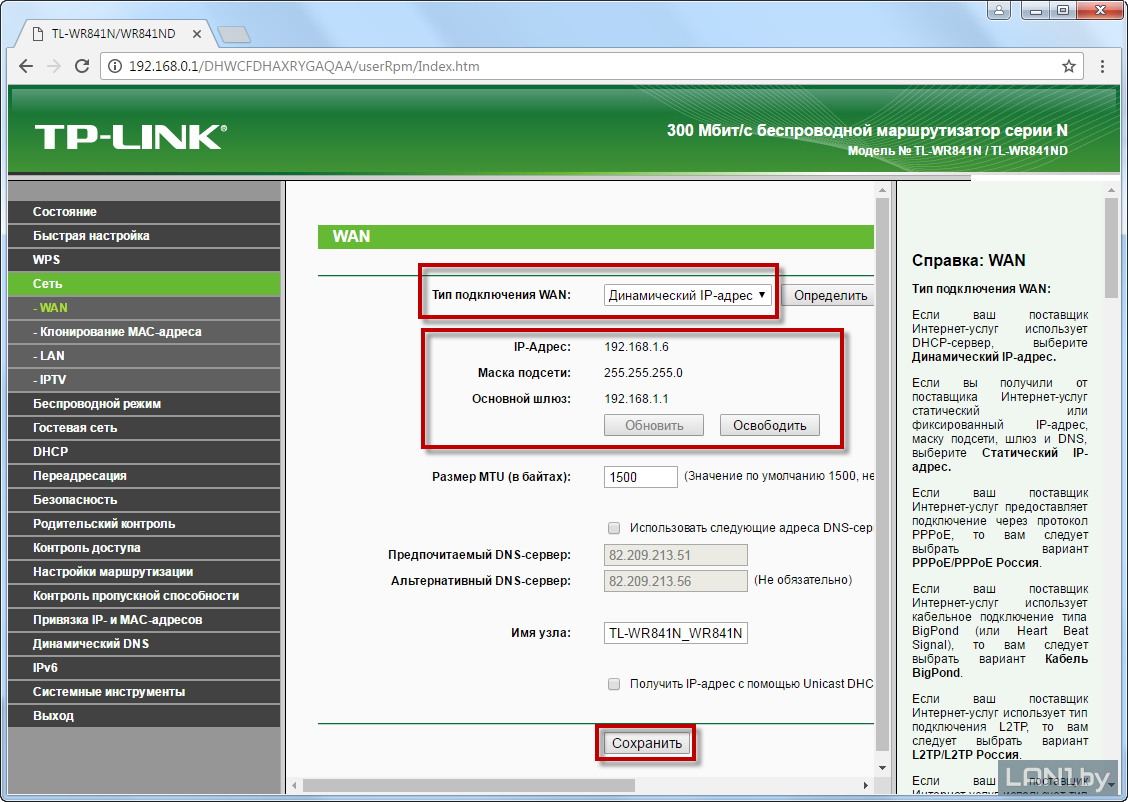
Рисунок 5 — Выбираем тип WAN-подключения
Шаг 5
Далее в разделе для «контроля пропускной способности» в подразделе «Параметры контроля» отмечаем галочкой поле «Включить контроль полосы пропускания», тип линии — «Другая», здесь выставляем скорость, которую нам обещает провайдер.
Для примера используем тарифный план «Ясна 10», который дает входящую скорость до 10 Мбит/с и исходящую скорость до 5 Мбит/с. Так как данный тариф подключен на обычную телефонию, но с использованием технологии IMS, то исходящая скорость будет ограничена технологией подключения, при идеальной телефонной линией это 1,4 Мбит/с. В большинстве случаев исходящую скорость для обычной телефонной линии провайдер ограничивает до 0,5 Мбит/с (тарифы линейки «Домосед»). Поэтому мы выставили входящую скорость 10 240 Кбит/с, исходящую 512 Кбит/с.
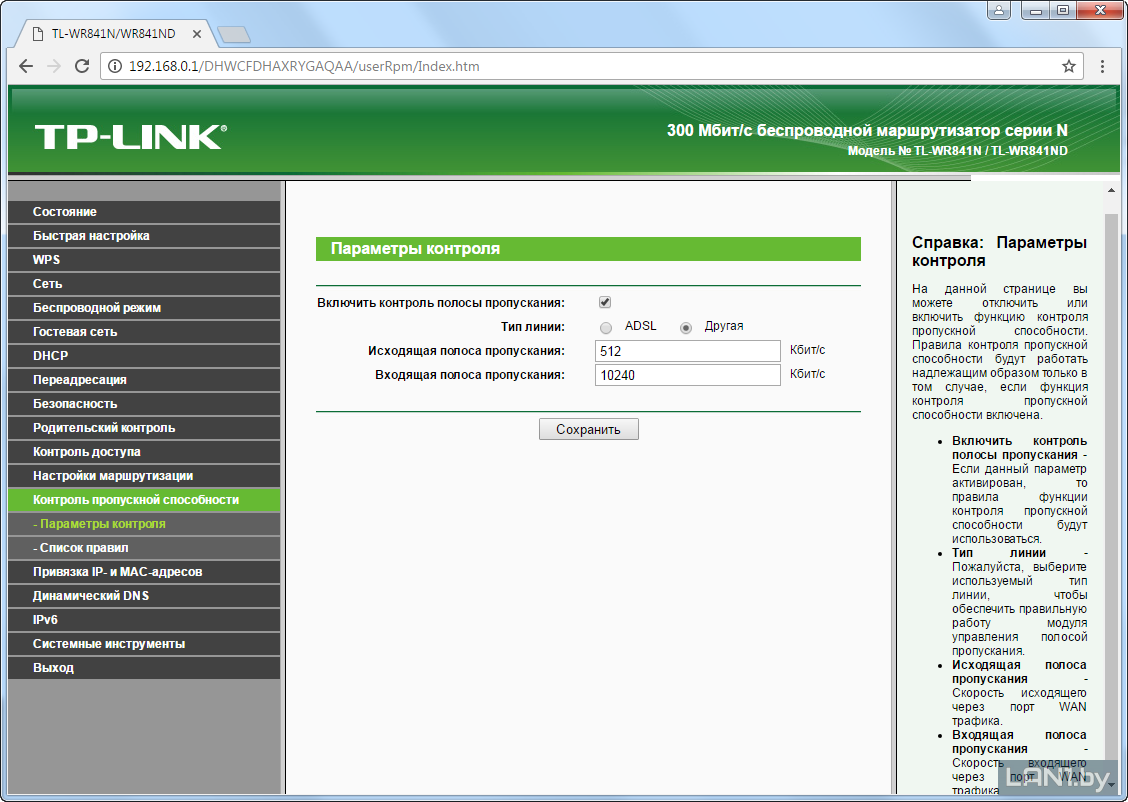
Рисунок 6 — Выставляем реальную скорость Интернета, которую выдает нам провайдер
Шаг 6
Теперь в подразделе «Список правил» мы должны разграничить скорость между устройствами домашней сети. В подразделе «Список правил» нажимаем «Добавить», в открывшемся окне мы и будем ограничивать скорость Интернета в нашей домашней сети.
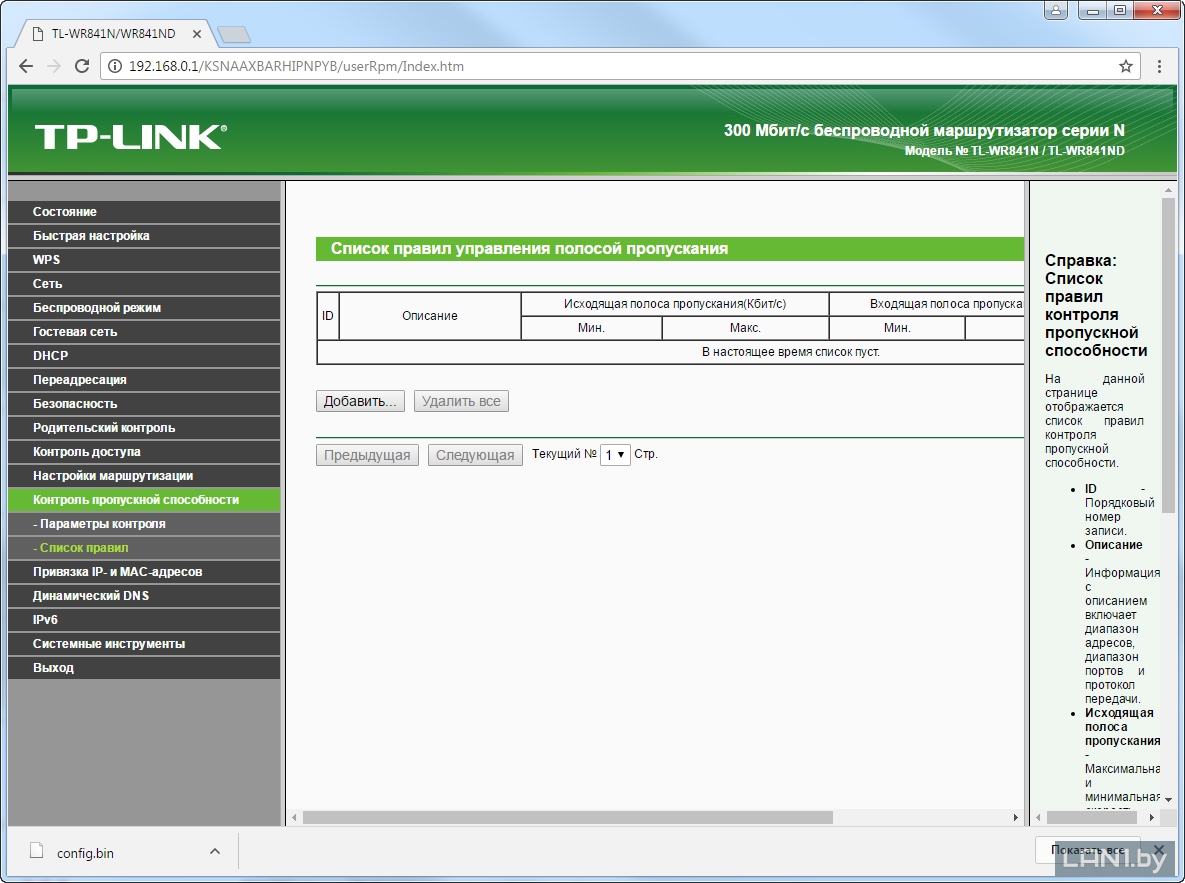
Рисунок 7 — Создаем правила для управления полосой пропускания
Создадим два правила.
Первое правило (рисунок 8) будет действовать для устройства, у которого ip-адрес 192.168.0.2. В данном случае это устройство — стационарный компьютер. Ограничения скорости на нем будут следующие: входящая скорость — 1 Мбит/с, исходящая — 256 Кбит/с, но если в нашей домашней сети не будет никаких других устройств, то будет использоваться максимальная исходящая скорость 512 Кбит/c.
Второе правило (рисунок 9) будет действовать для устройства, у которого ip-адрес 192.168.0.3. В данном случае это мобильный телефон.Ограничения скорости на нем будут следующие: входящая скорость — 3 Мбит/с, исходящая — 256 Кбит/с, но если в нашей домашней сети не будет никаких других устройств, то будет использоваться максимальная исходящая скорость 512 Кбит/c.
IP-адрес для наших устройств может быть прописан вручную в настройках сетевой карты самих устройств. Также c помощью функции «Привязка IP- и MAC-адресов» на роутере TP-Link WR841N можно сделать так, чтобы компьютеру или другому устройству с определенным MAC-адресом выделялся определенный ip-адрес.
В таблице описаны параметры полей, которые необходимо будет заполнить.
| Диапазон IP-адресов | Можно указать один IP-адрес или диапазон IP-адресов. После того, как вы установите один IP-адрес, данный компьютер получит выделенный объём пропускной способности. Если вы настроите диапазон IP-адресов, то все компьютеры в данном диапазоне смогут совместно использовать указанную пропускную способность. | Мы указали ip-адрес для определенных 2 устройств. |
| Диапазон портов | Назначаемые порты для протокола TCP и UDP. | Если не знаете, какой диапазон портов выбрать, ставьте все с 1 по 65535. |
| Протокол | Можно выбрать протокол TCP, UDP или оба. | Если не знаете, какой протокол выбрать, то ставьте оба. |
| Исходящая полоса пропускания | Максимальная и минимальная исходящая скорость для порта WAN. | Диапазон исходящей скорости, который мы хотим выделить для наших устройств. |
| Входящая полоса пропускания | Максимальная и минимальная входящая скорость для порта WAN. | Диапазон исходящей скорости, который мы хотим выделить для наших устройств. |
В итоге получится вот такая таблица.
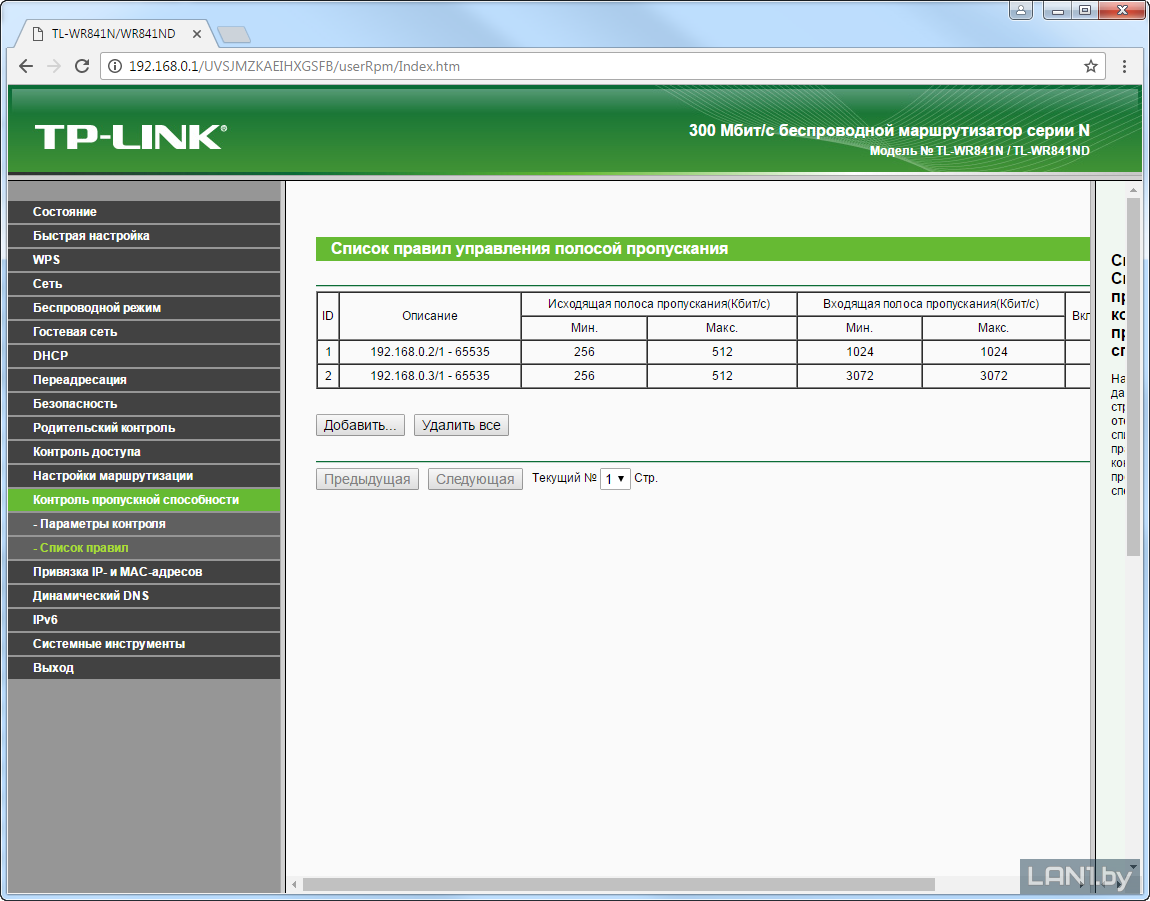
Рисунок 10 — Итоговая таблица с правилами для управления пропускной способностью Интернета
Также была сделана привязка устройств с помощью их MAC-адресов к определенным ip-адресам.

Рисунок 11 — Привязка устройств с помощью их MAC-адресов к определенным ip-адресам
Шаг 7
Теперь проверим входящую и исходящую скорость без включения функции «Контроль пропускной способности».
 Рисунок 12 — Проверяем скорость на компьютере до использования функции
Рисунок 12 — Проверяем скорость на компьютере до использования функции  Рисунок 13 — Проверяем скорость на компьютере до использования функции
Рисунок 13 — Проверяем скорость на компьютере до использования функции  Рисунок 14 — Проверяем скорость на мобильном телефоне до использования функции
Рисунок 14 — Проверяем скорость на мобильном телефоне до использования функции
Из результатов теста видно, что на компьютере входящая скорость составляет
12 Мбит/с, исходящая
0,6 Мбит/с. На мобильном телефоне входящая скорость составляет
10 Мбит/с, исходящая
Шаг 8
Проверим входящую и исходящую скорость с включенной функцией «Контроль пропускной способности».
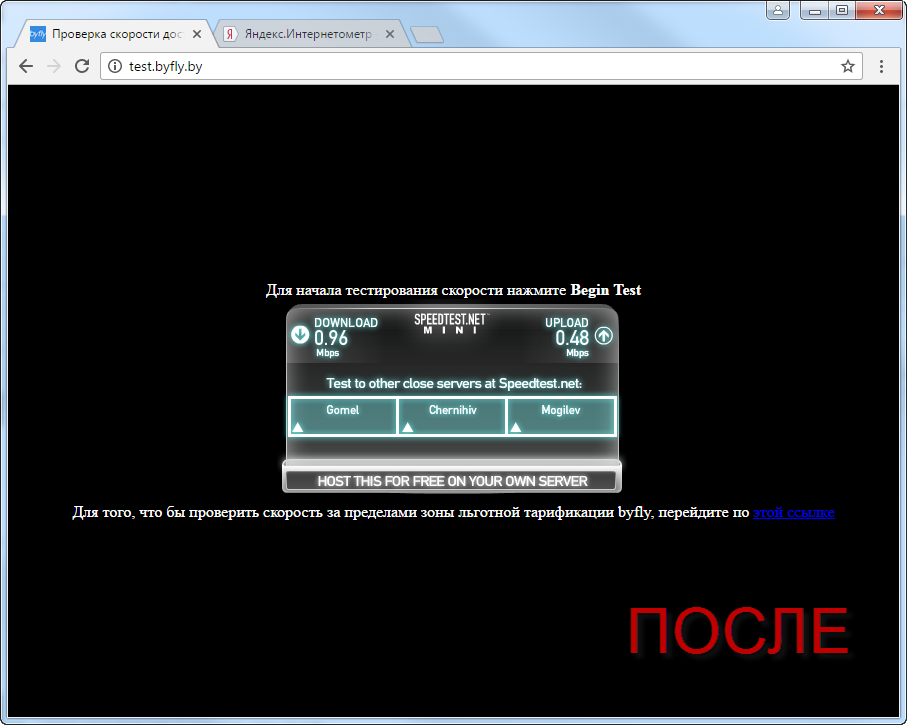 Рисунок 15 — Проверяем скорость на компьютере c использованием функции «Контроль пропускной способности»
Рисунок 15 — Проверяем скорость на компьютере c использованием функции «Контроль пропускной способности» 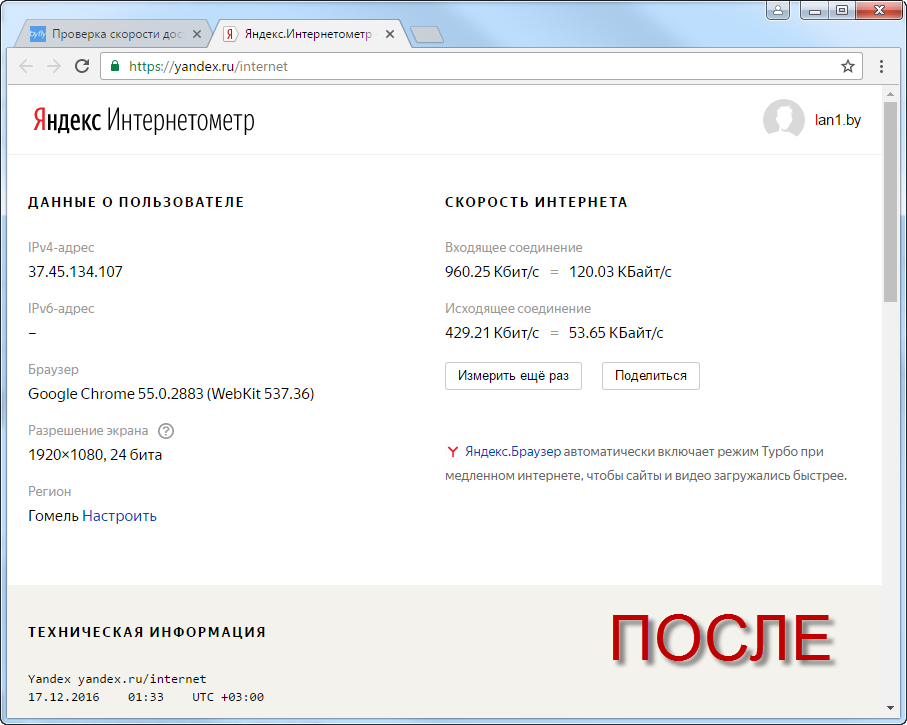 Рисунок 16 — Проверяем скорость на компьютере c использованием функции «Контроль пропускной способности»
Рисунок 16 — Проверяем скорость на компьютере c использованием функции «Контроль пропускной способности»  Рисунок 17 — Проверяем скорость на мобильном телефоне c использованием функции «Контроль пропускной способности»
Рисунок 17 — Проверяем скорость на мобильном телефоне c использованием функции «Контроль пропускной способности»
Видим, что скорость Интернета на компьютере и мобильном телефоне изменилась в соответствии с правилами, которые мы задали на роутере TP-Link WR841N.
Из результатов теста видно, что на компьютере (ip-адрес 192.168.0.2) входящая скорость составляет
1 Мбит/с, исходящая скорость составляет
0,5 Мбит/с. На мобильном телефоне (ip-адрес 192.168.0.3) входящая скорость составляет
3 Мбит/с, исходящая скорость составляет
Как распределит скорость интернета через wifi-роутер?
Дело в том что когда играешь в онлайн а кто то дома начинает смотреть фильм с телефона то весь скорость интернета уходит на телефон, и игра жестко начинает лагать. Мне нужно программа распределяющий скорость интернета например: всем кто подключается по wifi ограничения 1.5 мб на компьютер 5 мб.Посоветуйте пожалуйста если знаете такие программы
бонус за лучший ответ (выдан): 20 кредитов
комментировать
в избранное
Калин ингра дский полеш ук [64.8K]
6 лет назад
На самом деле эти вопросы может решить ваш домашний роутер если он поддерживает технологию Bandwidth Management, нужно зайти в системное меню и проверить наличие такого функционала. Далее исследуете домашнюю сеть, находите IP-адреса каждого отдельного устройства, включая смартфоны и создаёте правила распределения трафика.
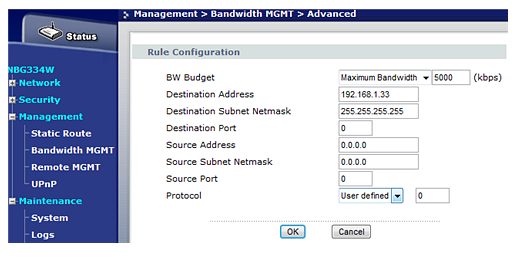
В данном примере для устройства с адресом 192.168.1.33 назначен максимум в 5000 кило-бит-в секунду. Подробнее читайте в описании вашего конкретного роутера. Вышеуказанную технологию поддерживает некоторое ПО, но здесь вам понадобиться отдельный шлюз, на роутере сделать это значительно дешевле.
автор вопроса выбрал этот ответ лучшим
комментировать
в избранное ссылка отблагодарить
Krass [136K]
6 лет назад
Нужно купить роутер со специальной функцией деления скорости трафика по ай-пишникам всех пользователей даной домашней сетки. Называется обычно в характеристиках роутера как шейпинг (shaping) или шейпер (shaper).
Там в настройках (Bandwidth Management) задается конкретный предел ограничения скорости персонально каждому подключенному компу, планшету или телефону как по проводу, так и по вай-фаю. Т.е. при закачке торрента через телефон или просмотра фильма HD на планшете будет, например, выбираться только ограниченные 3 Мбит/с из общих 8. Остальные 5 пойдут остальным членам семьи. Можно также настроить автоматическую выборку всего трафика, если в данный момент никто из остальных пользователей не подключен.
Современные модели роутеров не знаю, из старых с функцией шейпера у меня стоит Zyxel 660htw2.
Источник: www.bolshoyvopros.ru